Увеличить — популярное и простое в использовании приложение для онлайн-общения, когда личные встречи невозможны. По этой причине easy.jobs дает вам возможность эффективно проводить удаленные интервью через Zoom чтобы помочь вам в вашем процессе удаленного набора.
Как получить ключ Zoom API #
Прежде чем приступить к работе, вам необходимо получить свой Zoom API, что вы можете сделать, выполнив шаги, показанные ниже.
Шаг 1. Создание нового приложения в Zoom App Marketplace #
Перейти к Zoom App Marketplace и нажмите на Разработка → Сборка приложения создать новое приложение. Вам будет предложено войти с учетными данными Zoom.
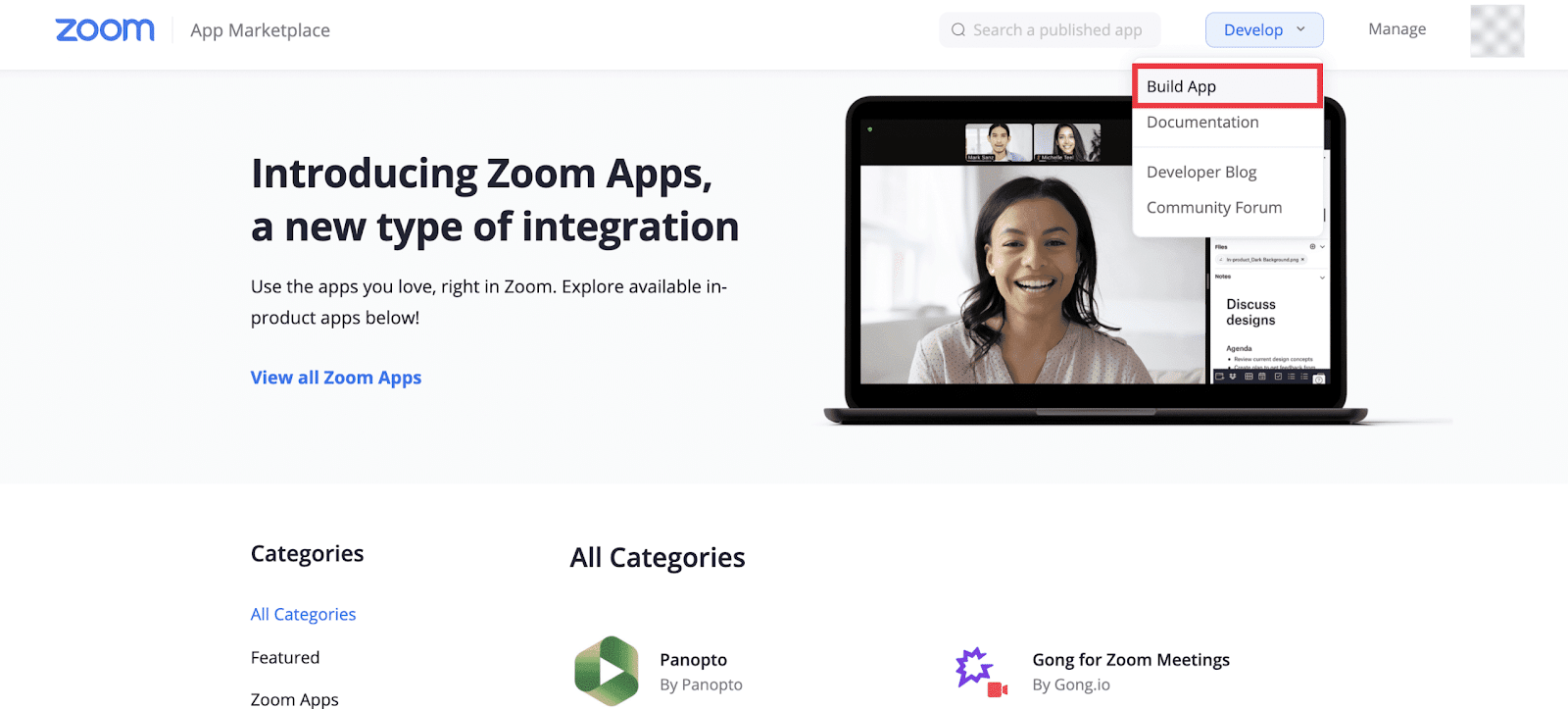
Когда будет предложено выбрать тип приложения, выберите OAuth и нажмите Создайте.
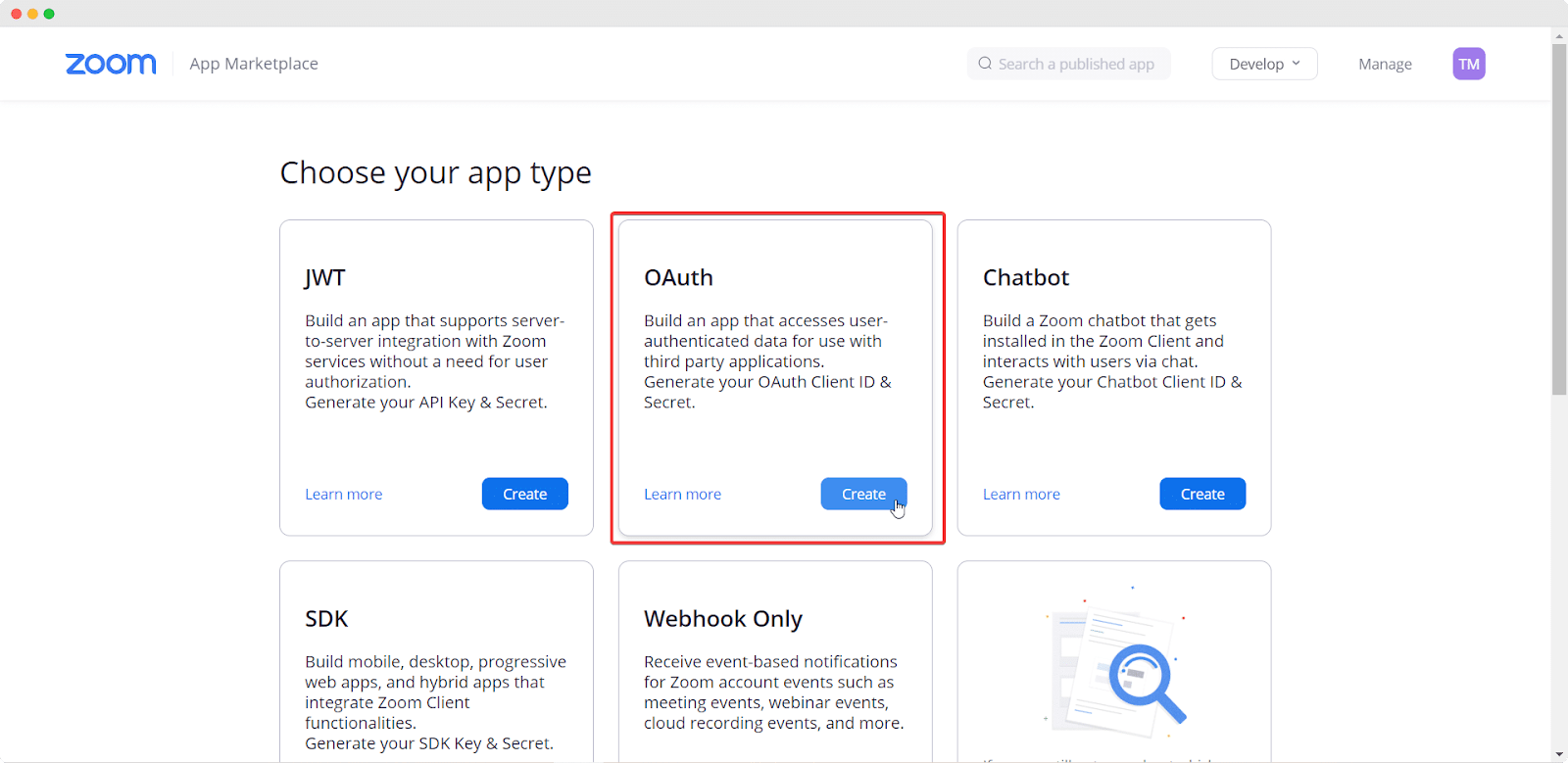
Это откроет всплывающее окно, в котором вам нужно дать имя вашему приложению, установить тип приложения как «Управляемый пользователем» и переключиться, чтобы отключить публикацию приложения в Zoom App Marketplace. Нажмите на Создайте когда вы сделали.
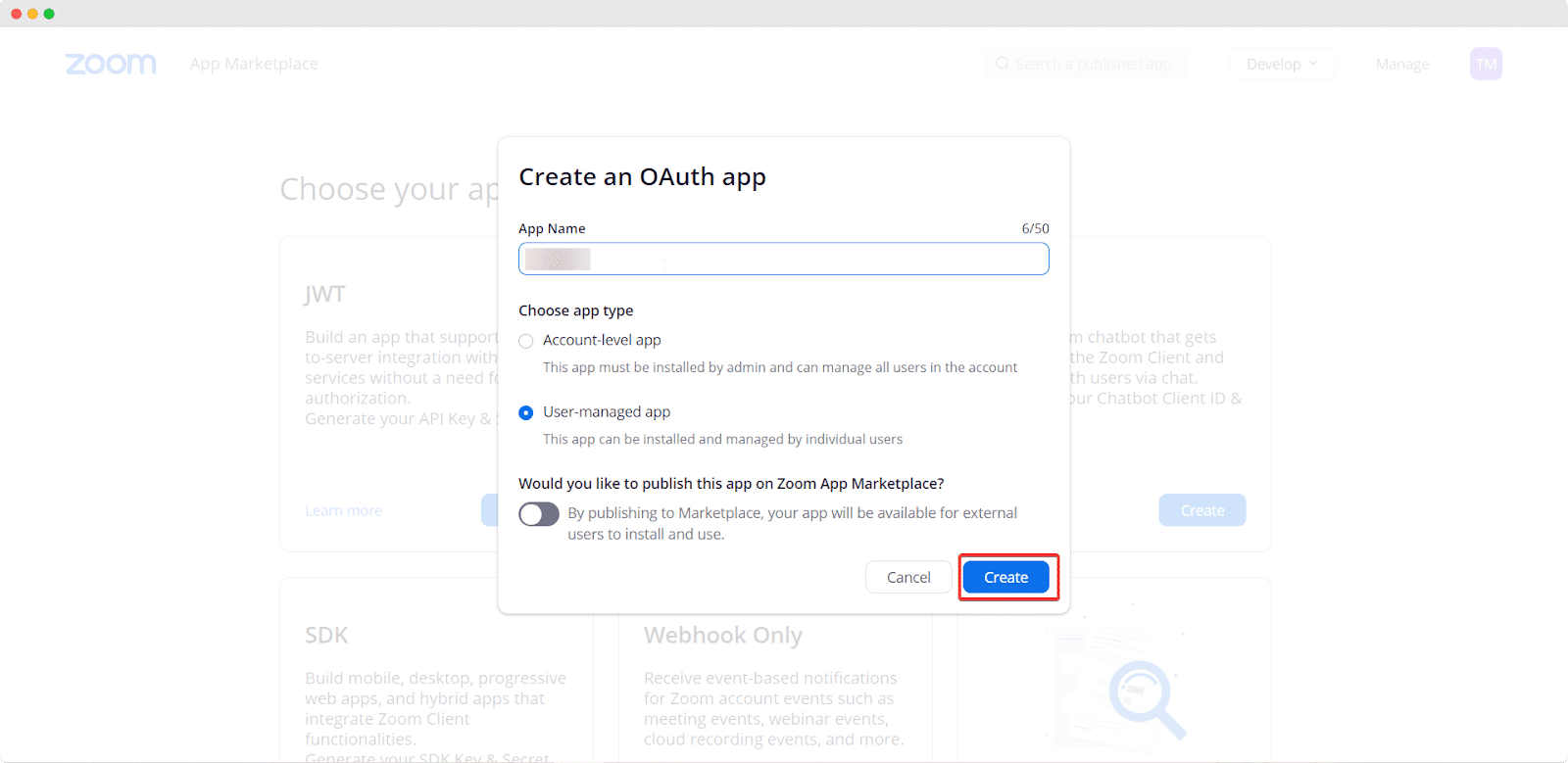
Шаг 2. Соберите ключ Zoom API и установите области масштабирования #
После успешного завершения предыдущего шага вы будете перенаправлены на новую страницу, где вы сможете получить свой идентификатор клиента Zoom и секрет клиента, скопировав их. Не забудьте добавить ссылку для перенаправления для вашего приложения в поле ввода под URL перенаправления для OAuth и нажмите на 'Продолжать' кнопка. Для приложения Zoom ваш URL-адрес перенаправления должен быть https://app.easy.jobs/remote-interview/zoom.
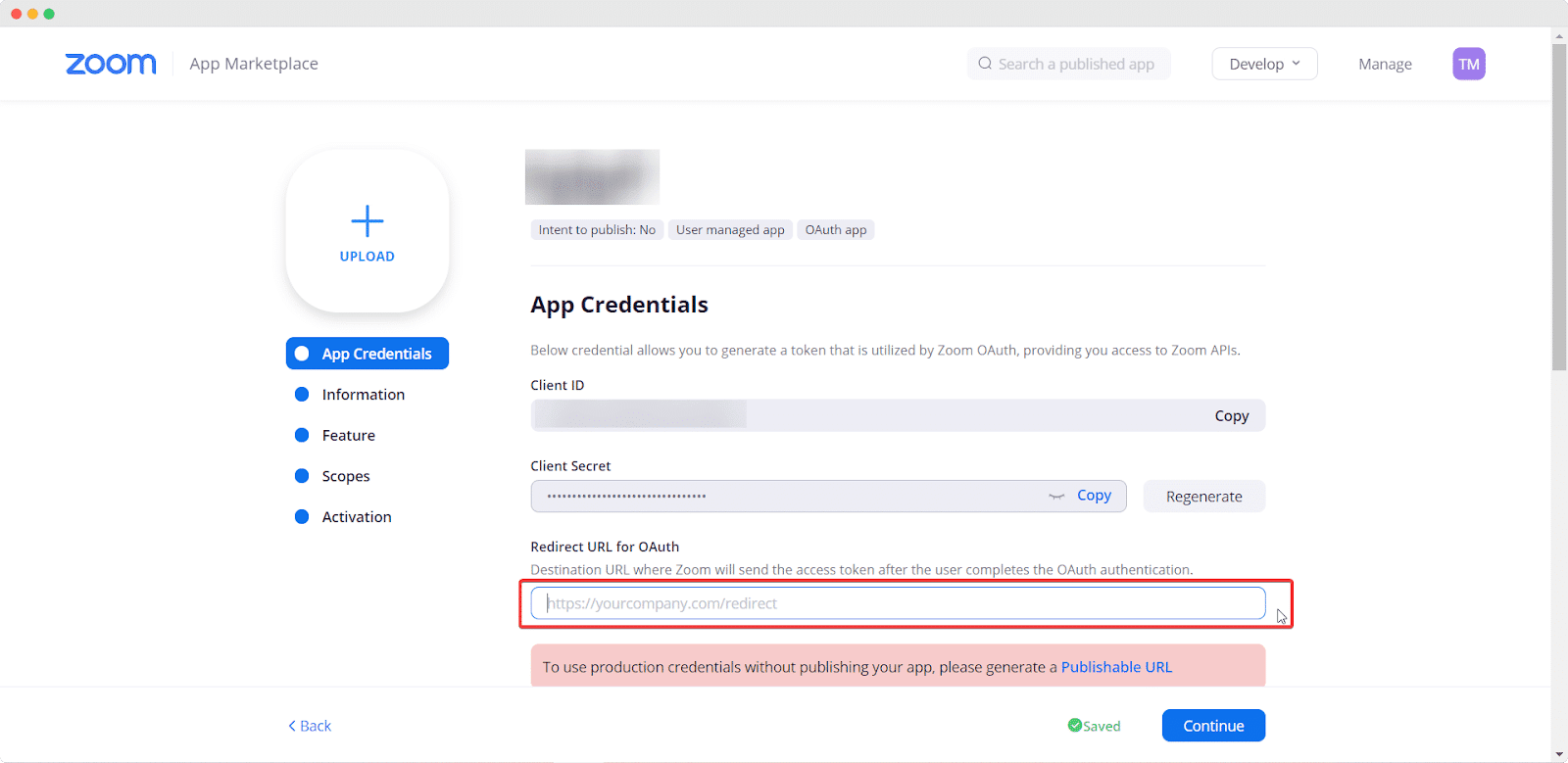
Далее перейдите к Области применения и нажмите Добавить области чтобы ваши кандидаты могли присоединяться к собраниям Zoom для удаленных собеседований. В областях выберите «Собрание» и нажмите «Просмотр собраний», «Просмотр и сообщение о собраниях»; затем выберите опцию «Пользователь» и отметьте «Просмотреть информацию о пользователе». После выбора этих параметров нажмите кнопку 'Сделанный' кнопка. Вот и все.
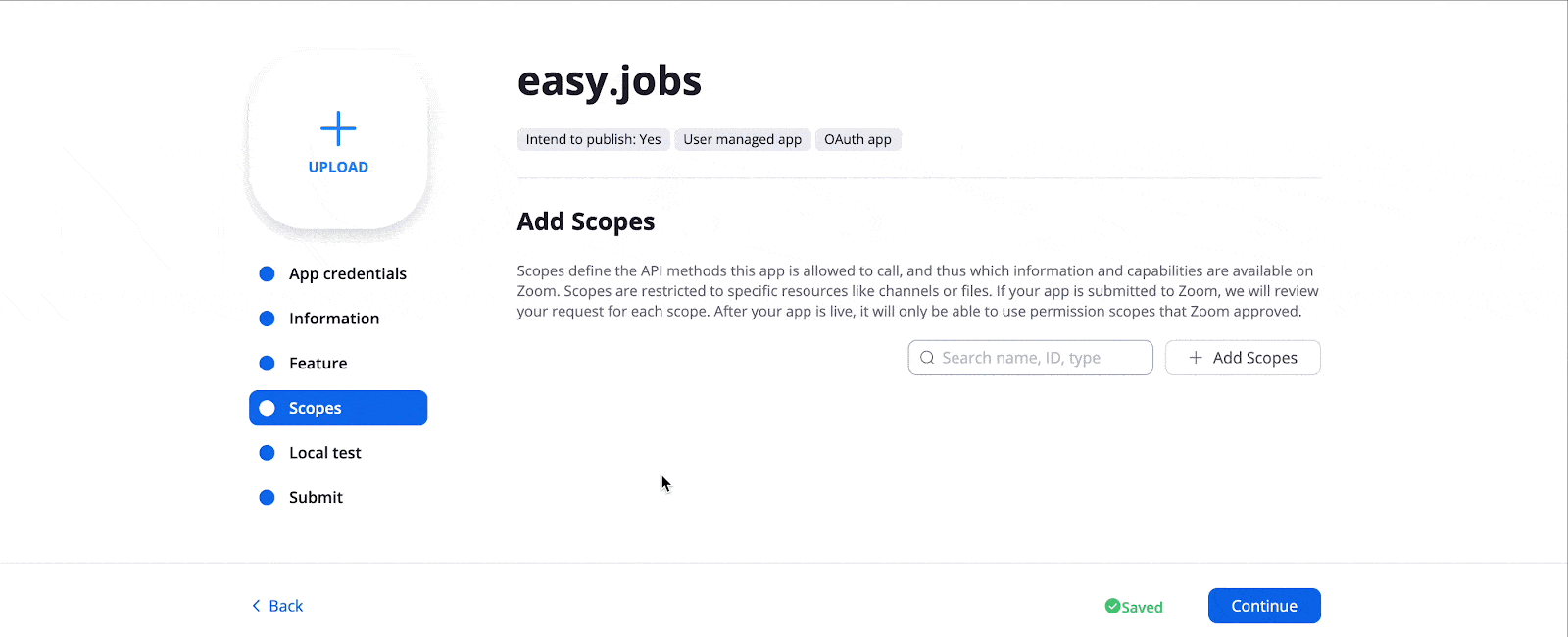
Как настроить приложение Zoom в easy.jobs #
Войдите в свою учетную запись easy.jobs и перейдите к Настройки → Прочее → Интеграция с вашей приборной панели. Там вы найдете приложение Zoom и другие приложения для интеграции. Нажать на «Настроить» кнопка Zoom.
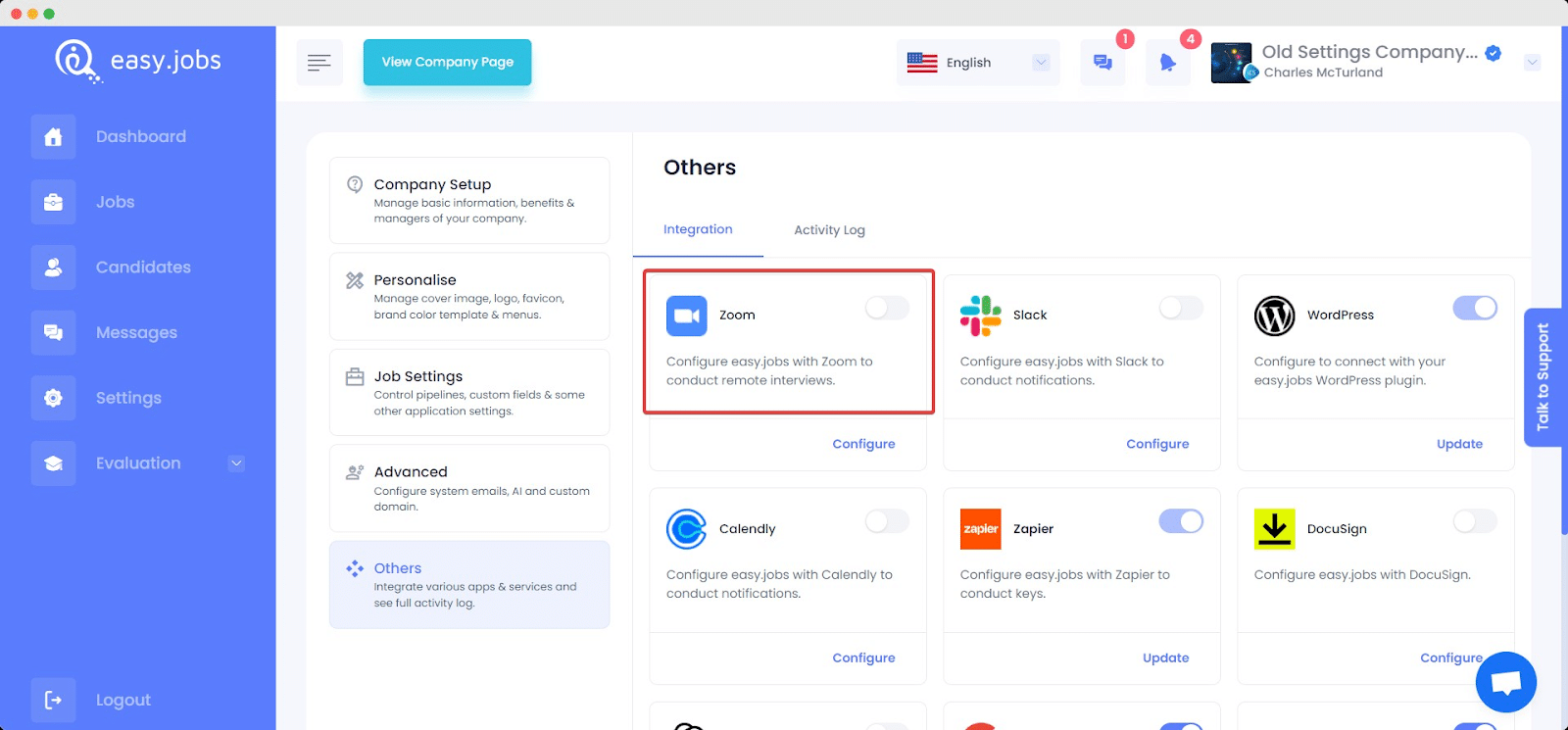
В разделе «Конфигурация приложения Zoom» вставьте свой идентификатор клиента и секрет клиента, которые вы скопировали ранее. Нажмите на Обновить когда вы сделали.
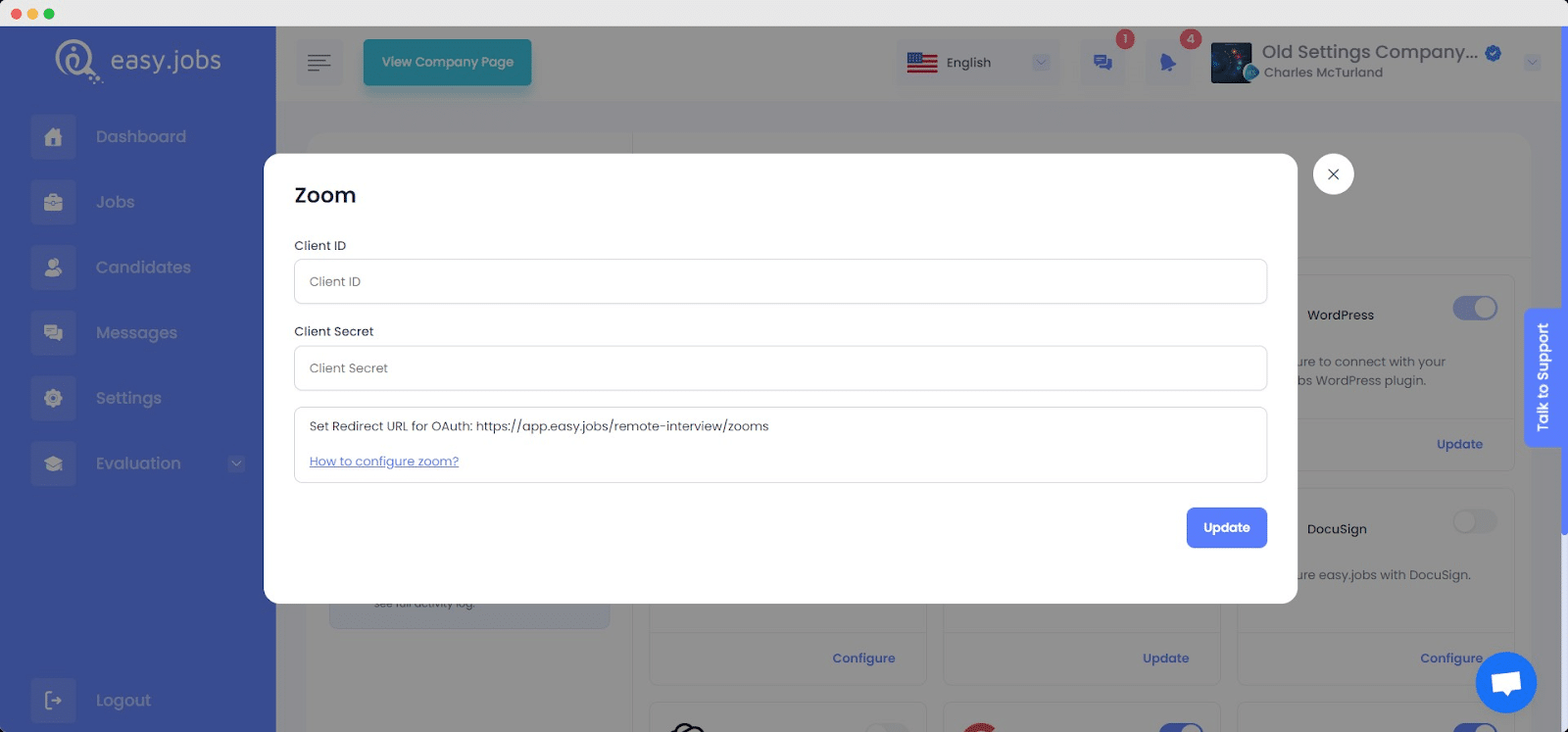
Выполнив эти шаги, вы сможете настроить приложение Zoom с помощью easy.jobs для удобного проведения удаленных собеседований. Если у вас возникнут какие-либо трудности, смело обращайтесь связаться с нами для дальнейшей помощи.




